Les gens sont très heureux de partager les fichiers GIF avec leurs proches. Indubitablement, selon l'humeur, le fichier GIF est disponible, et ils peuvent l'envoyer facilement. Mais comment oublier connaître le processus derrière sa création ?
Si vous êtes curieux de connaitre la création d'autocollants GIF et d'autres éléments apparentés, vous êtes sur la bonne page. Dans cet article, vous découvrirez tous les détails concernant la fabrication de ces autocollants et comment vous pourrez les personnaliser selon vos besoins. Restez avec nous jusqu'à la fin car nous allons également partager certaines des meilleures applications pour les autocollants GIF personnalisées qui vous aideront. C'est parti !
Partie 1Comment créer ses propres autocollants animés gratuits sur les réseaux sociaux ?
Tout le monde est sur les réseaux sociaux de nos jours, et sans aucun doute, ils partagent beaucoup de contenu avec leurs amis. Eh bien, si vous avez hâte de partager des autocollants animés sur les réseaux sociaux, comprenez comment les créer. Il en existe d'autres qui vous aideront à le faire facilement. Essayons de comprendre !
01Comment créer des autocollants GIFs pour des réseaux sociaux ?
Telegram est l'une des applications sociales les plus populaires de nos jours, et les gens sont très heureux de s'y connecter. Chaque fois que vous souhaitez créer des autocollants animés pour des réseaux sociaux, il existe des outils et des applications tiers qui peuvent vous aider. La méthode permettant de créer des autocollants animés dans telegram comprend l'utilisation de " Filmora ".
Wondershare Filmora est l'un des meilleurs outils pour créer les autocollants animés de votre choix. Cet outil est livré avec une interface simple et lorsque vous souhaitez créer un autocollant GIF, cet outil répondra à tous vos besoins. Vous avez juste besoin de comprendre comment utiliser cet outil. De la dernière version de Filmora, cette application vous propose une fonctionnalité d'IA pour ajouter des autocollants plus personnalisé dans vos vidéo et image. Et tous les utilisateurs sont capables de fabriquer d'innombrables stickers sans effort.

Wondershare Filmora - Meilleur créateur des stickers GIF pour Mac/Windows
5, 481, 435 personnes l'ont téléchargé.
Créez des animations personnalisées uniques sans vous fatiguer.
Concentrez-vous sur la création d'histoires épiques et laissez les détails aux fonctions automatiques de Filmora.
Commencez une aventure créative avec des effets de glisser-déposer et des possibilités infinies.
Filmora simplifie les fonctionnalités avancées pour vous faire gagner du temps et de l'énergie.
Filmora élimine toutes les répétitions pour vous permettre de passer la prochaine découverte créative.
Étapes à suivre pour utiliser Filmora afin de créer des autocollants telegram :
Étape 1 : Obtenez " Filmora " sur votre système et sélectionnez l'autocollant. Téléchargez le fichier à partir duquel vous souhaitez découper la zone pour créer l'autocollant.
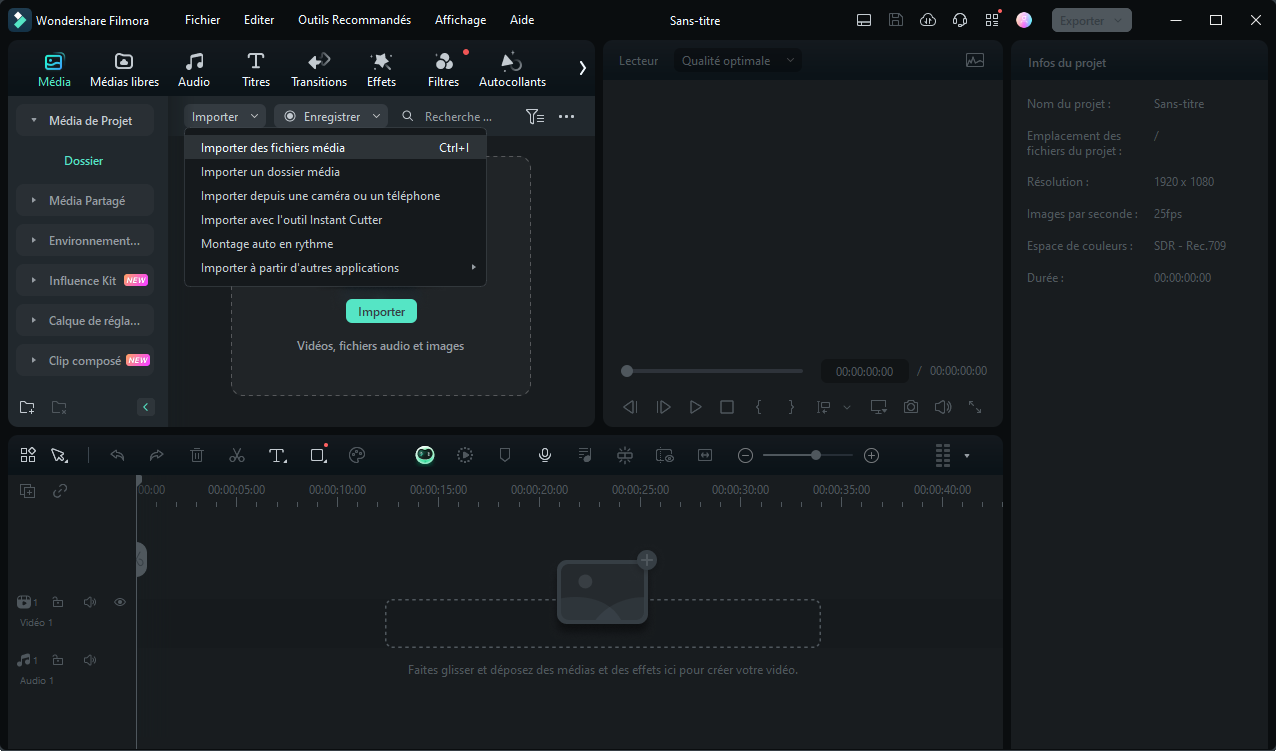
Étape 2 : Terminez la découpe et sélectionnez les options d'édition en cliquant sur le bouton continuer. Si vous souhaitez y ajouter une fonction ou en effet suppléméntaire, la barre latérale vous aidera à le faire sur filmora.
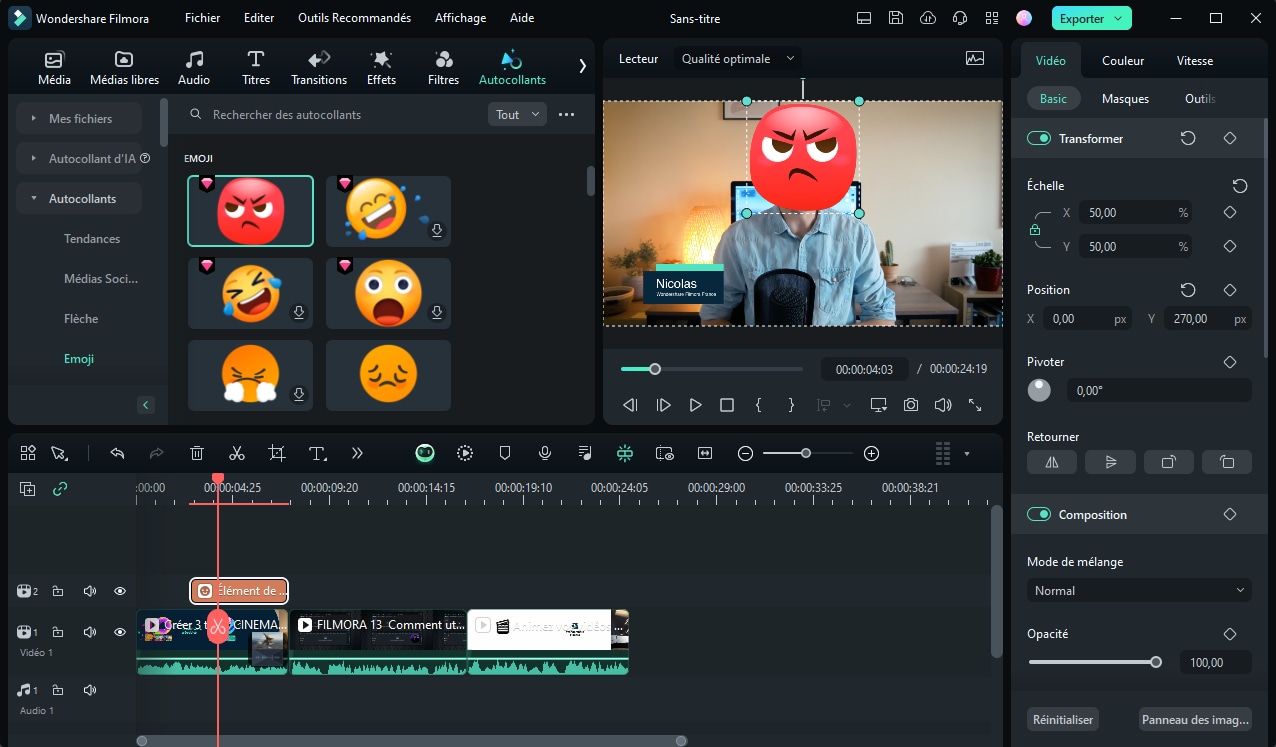
Étape 3 : Lorsque vous êtes satisfait de l'effet, il vous suffit de cliquer sur le bouton " Exporter" pour le télécharger.
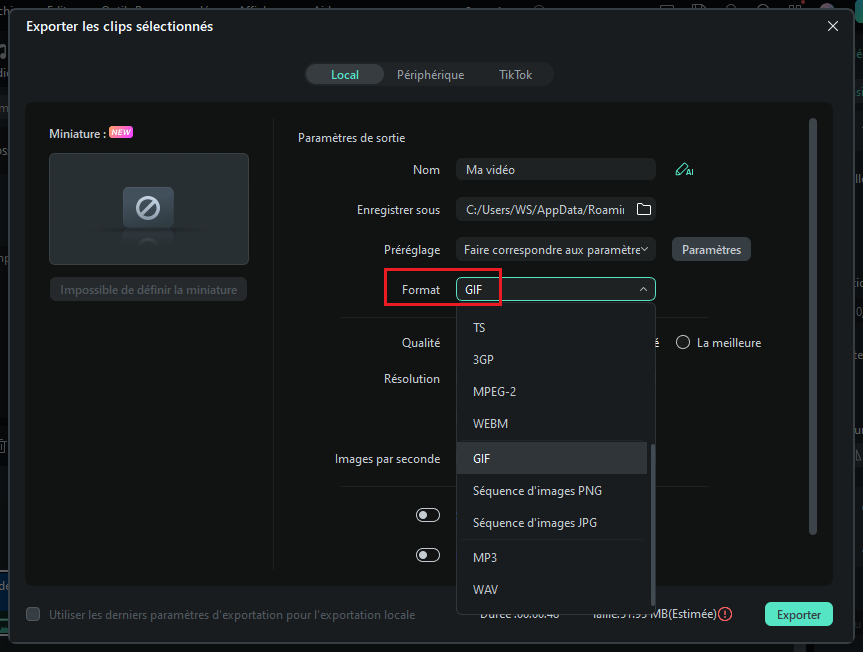
Une fois téléchargé, vous pouvez le trouver directement dans la section des fichiers téléchargés sur votre appareil.
Étape supplémentaire d'IA : lorsque vous ne pouvez pas trouver l'autocollant préféré, Filmora prend en charge la création automatique d'IA des autocollants selon vos demandes. Vous devez taper vos idées sur l'autocollant dans la barre de Décrire l'autocollant à générer.
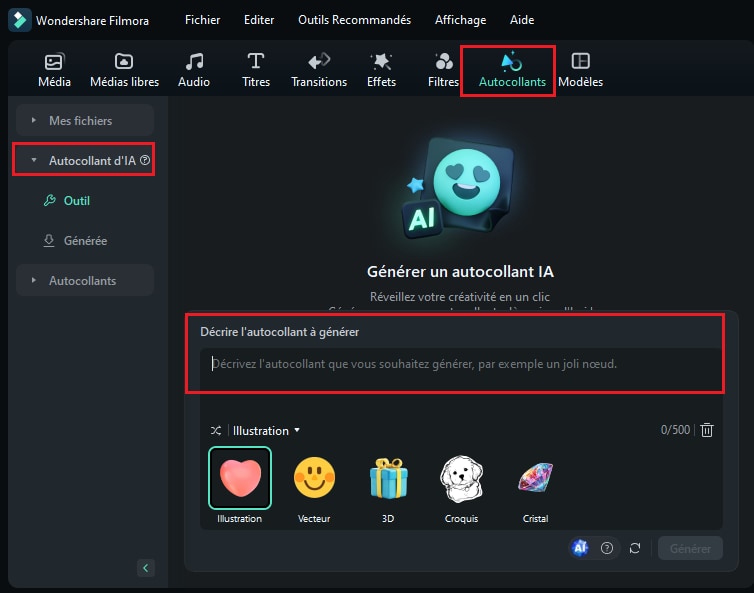
02Comment créer des autocollants GIF Instagram ?
Instagram est devenu l'application la plus importante après Facebook. Instagram compte des millions d'utilisateurs qui partagent fréquemment du contenu sur la plateforme. Pendant la discussion, il existe une option permettant aux utilisateurs d'envoyer les autocollants à leurs amis. Eh bien, pour envoyer des autocollants GIF populaires, il est important de comprendre comment le faire. Pour créer des autocollants GIF pour Instagram, vous devez utiliser un outil tiers et nous vous suggérons d'envisager Filmora.
Les étapes à suivre sont les mêmes que celles que vous avez envisagées pour créer des autocollants pour l'application Telegram. Il est important de comprendre qu'après avoir téléchargé l'autocollant, il suffit de tester sur les stories Instagram, et après cela, vous êtes prêt à le partager avec vos amis.
Il existe une option disponible où vous pouvez ajouter des couches d'autocollants aux histoires qui vous aideront à comprendre si le haut-parleur que vous avez créé fonctionne bien ou non.
●Principaux points à retenir de cet épisode→
●Filmora est le meilleur outil pour créer des autocollants GIF.
●Les autocollants GIF sont une représentation de votre humeur.
●Les autocollants GIF peuvent également être partagés sur d'autres portails.
Partie 2 Top 8 des applications pour personnaliser les autocollants GIF
Lorsqu'il s'agit de créer des autocollants GIF personnalisés, il est également important de connaître des applications qui peuvent répondre à vos besoins. Nous savons tous qu'il existe des milliers d'applications qui prétendent être les meilleures, mais il n'est pas facile de s'y fier. Eh bien, dans ce cas, nous avons mis au point quelques applications qui vous aiderons. Ceci comprend :
01 Gif Me ! Camera
GIF Me ! Camera est une application qui permet de générer facilement des autocollants GIF. Il transforme les photos et les vidéos en des GIF et en des autocollants. Vous pouvez obtenir toute une bibliothèque de ces autocollants à utiliser. Cette application permet aux utilisateurs de créer leurs propres GIF et de les partager avec d'autres personnes sur des canaux de réseaux sociaux comme Facebook, Instagram, Snapchat, et Twitter.
Un utilisateur a juste besoin d'obtenir l'application et, après cela, ils sont tous prêts à créer les autocollants GIF populaires de son choix et à les partager sur différents portails.

02Ezgif
Ezgif est un créateur de GIF qui permet de créer des autocollants animés. Cette application vous permet de créer des autocollants GIF animés à partir de vidéos et d'images. L'utilisateur peut enregistrer une vidéo et puis sélectionner la partie de la vidéo qu'il souhaite transformer en autocollant. Aussi, ils peuvent prendre une photo et la transformer en un autocollant animé. Les autocollants sont ensuite enregistrés dans la bibliothèque de l'application, qui peut être partagée avec d'autres utilisateurs ou exportée sous forme de fichier GIF animé.
Les autocollants qui sont créés peuvent être facilement partagés sur d'autres portails, ce qui signifie simplement qu'il ne sera pas nécessaire de se procurer des applications supplémentaires pour accomplir la tâche en question.

03Pixel Animator : Créateur de GIF
Un autre bon choix que vous pouvez faire est l'application The Pixel Animator. C'est une excellente option pour ceux qui veulent créer des images animées à partir de leurs photos. L'application permet aux utilisateurs de créer des animations en utilisant une chronologie. Il dispose également d'un éditeur de photos qui peut-être utilisé pour éditer les images avant qu'elles ne soient converties en GIF.
C'est totalement à l'utilisateur de décider comment il souhaite créer le GIF. L'interface de l'application est simple à comprendre, ce qui signifie simplement qu'il n'y aura aucun problème à mettre la main sur cette application. Des plus, les autocollants créés peuvent être partagés sur d'autres portails, y compris des applications de réseaux sociaux.

04ImgPlay - Créateur de GIF
ImgPlay est un créateur de GIF, une application explicatif pour créer des autocollants. ImgPlay propose des effets d'animation, des autocollants, du texte, et des émojis pour réaliser une vidéo animée et des autocollants également. Il dispose aussi de puissantes fonctionnalités d'édition telles que la lecture inversée, le rognage et le recadrage. L'application ImgPlay peut être utilisée sur n'importe quel appareil avec Android 4.0+ ou iOS 9+. Cependant, il faut s'assurer qu'au départ, cette application semble difficile à comprendre, mais après avoir obtenu tous les détails, elle pourrait être l'un des applications les plus simples à utiliser.

05Tumblr
Tumblr est un site de réseaux sociaux axé sur le microblogging. Les utilisateurs peuvent publier du texte, des photos, des vidéos, des citations, des liens, et tout ce qu'ils veulent. Il s'agit d'une application qui permet aux utilisateurs de créer des autocollants GIF. En utilisant l'application, vous pouvez prendre une vidéo ou une photo et la transformer en un autocollant GIF que vous pouvez ensuite partager sur les sites de réseaux sociaux. Cette application est très prisée par les professionnels parce qu'elle intègre toutes les meilleures fonctionnalités.

06GIF Toaster
GIF Toaster est un outil web qui vous aide à créer des autocollants GIF, qui sont de courtes vidéos en boucle que vous pouvez utiliser dans vos messages. L'outil est disponible à l'URL toaster.co. De plus, il s'agit d'une application gratuite qui vous permet de créer des GIF animés en quelques clics. Après avoir créé les autocollants, vous êtes prêt à les partager sur tous les portails sans aucun problème.

07GIF Maker
GIF Maker est une application mobile qui permet aux utilisateurs de créer des autocollants GIF à partir de vidéos et d'images. Fondamentalement, cette application est un moyen amusant et facile de communiquer avec vos amis et votre famille sur les réseaux sociaux à l'aide des autocollants disponibles. En termes simples, les utilisateurs n'ont pas besoin d'émoticônes pour exprimer ce qu'ils ressentent.
Les autocollants créés peuvent aussi être facilement partagés sur d'autres portails. Un utilisateur a juste besoin d'être sûr de la destination où il l'a enregistré, et après l'avoir choisi, ils sont tous prêts à l'utiliser et à le partager avec leurs amis sur ces portails de réseaux sociaux.

08GIF Camera
Un GIF Camera est une application mobile qui prend une série de photos et les assemble pour créer un GIF. L'application permet aux utilisateurs de créer leurs propres GIF ou de choisir parmi une bibliothèque existante d'autocollants animés.
Il s'agit d'une application mobile qui utilise l'intelligence artificielle pour générer des GIF animés à partir de fichiers audio ou vidéo. En outre, elle est utilisée à des fins personnelles ainsi que professionnels tels que des vidéos marketing et de formation.


